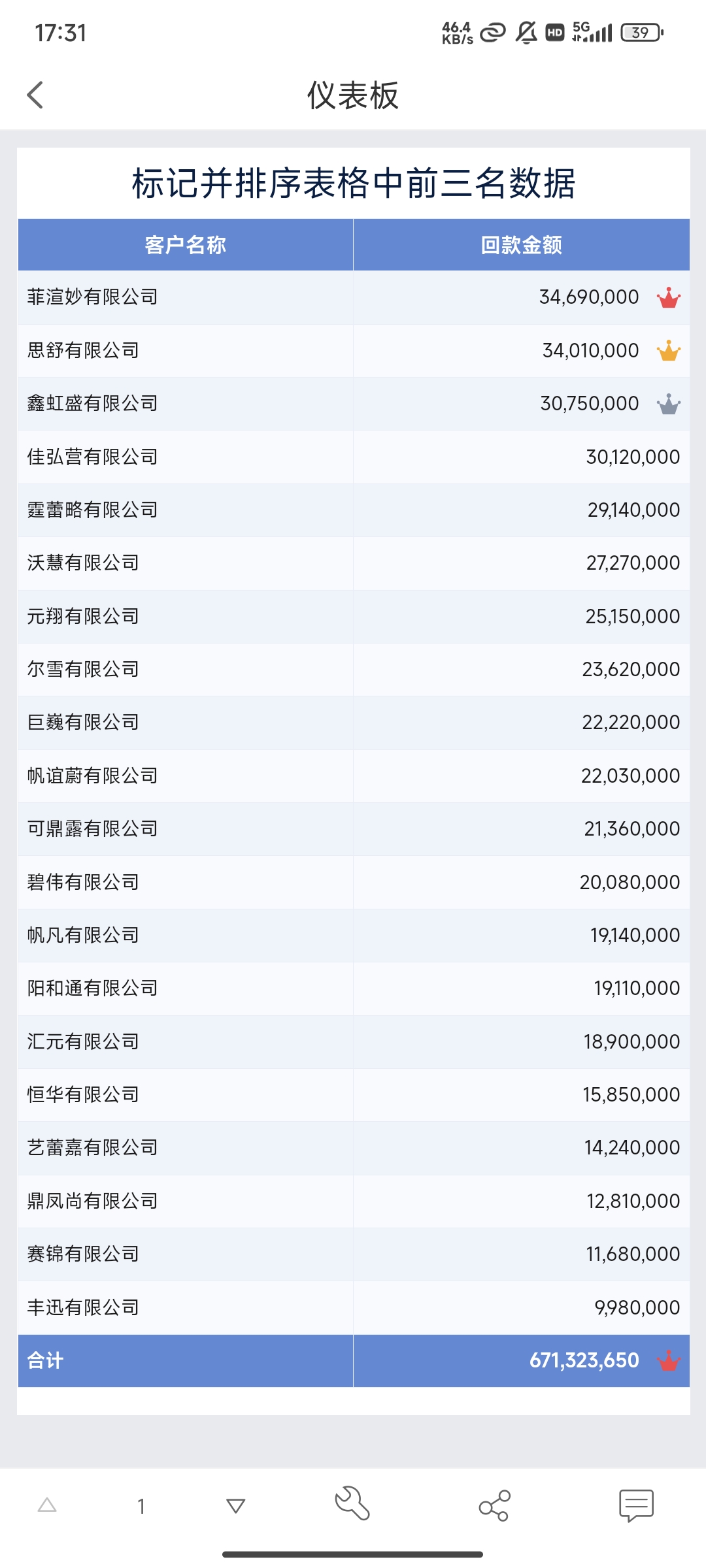1. 概述编辑
1.1 版本
| FineBI 版本 | 功能变动 |
|---|---|
| 6.0 | - |
1.2 预期效果
对于表格数据,希望将某些满足条件的指标值附上标记并排序。
例如:将「回款金额」降序排名前三的值附上不同颜色的皇冠图形标记并降序排列,如下图所示:
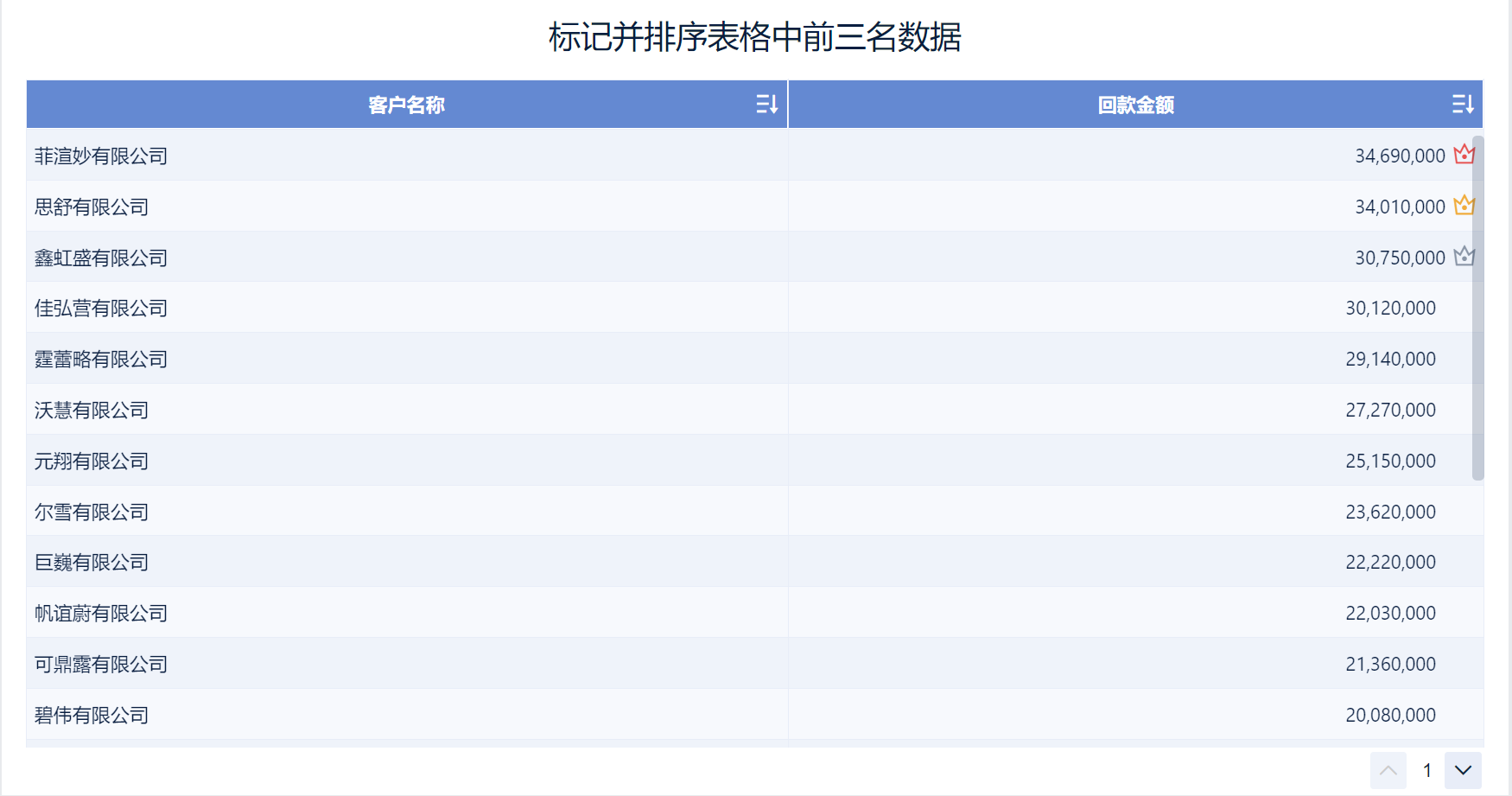
1.3 实现思路
1)首先清楚排名和排序的区别:
排名:排列名次,分为升序排名和降序排名。
升序排名,按照值从小到大的顺序排列名次,值越小,名次越小。
降序排名,按照值从大到小的顺序排列名次,值越大,名次越小。
排序:排列顺序,分为升序排列和降序排列。
升序排列,按照值从小到大的顺序排列,值越小,顺序越靠前。
降序排列,按照值从大到小的顺序排列,值越大,顺序越靠前。
2)对「回款金额」值进行降序排名,将前三名附上不同颜色的皇冠图形标记,再进行降序排列。
2. 操作步骤编辑
2.1 准备数据
1)用户登录 FineBI 系统,点击「我的分析」,选中某个文件夹,点击「新建分析主题」。如下图所示:
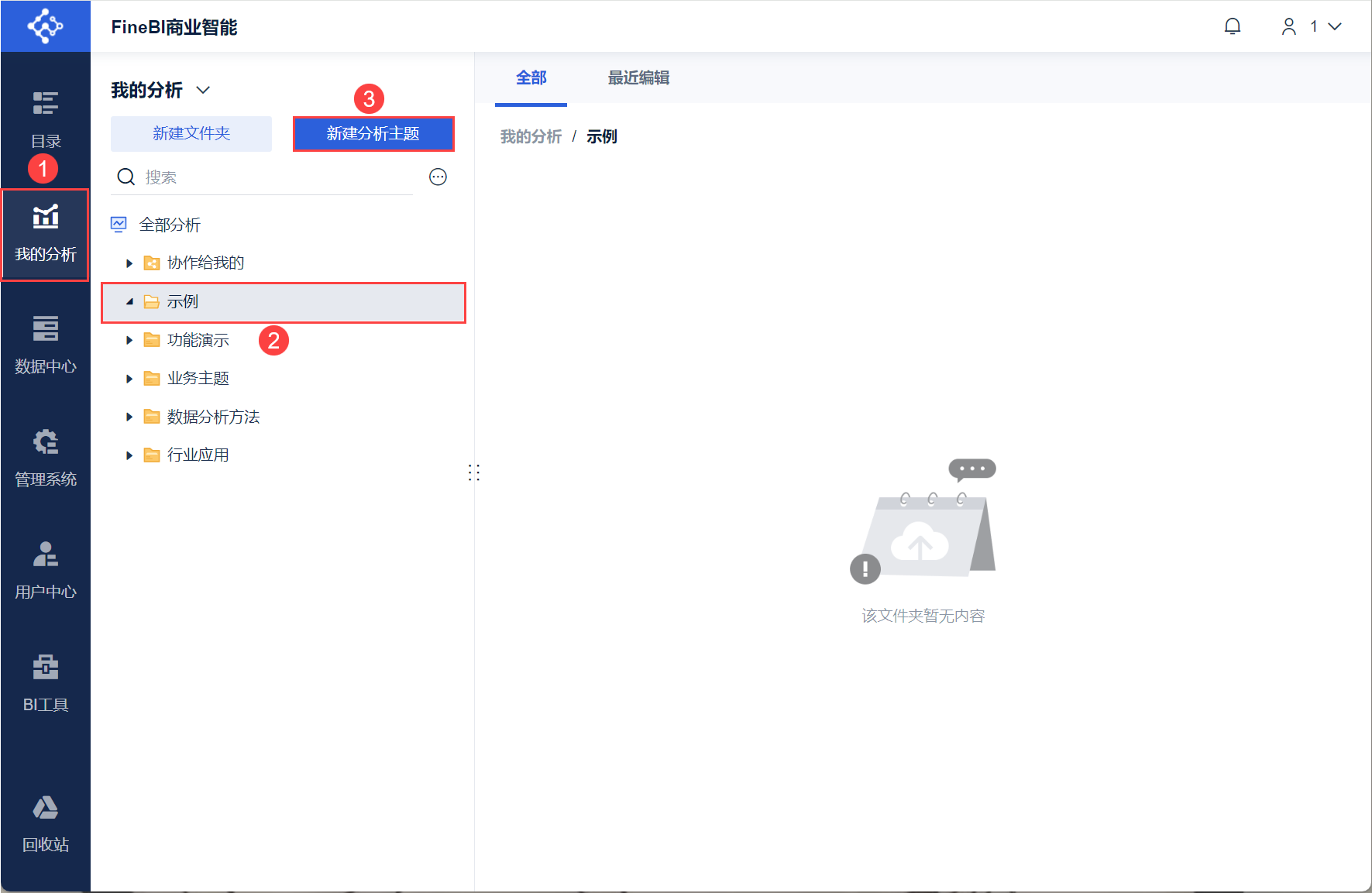
2)点击「本地Excel文件>上传数据」,上传表数据。如下图所示:
示例数据:地区数据分析.xlsx
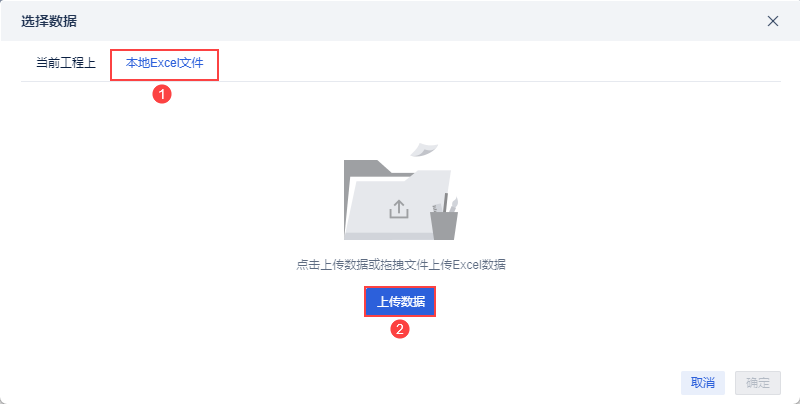
3)上传后,点击「确定」按钮。如下图所示:
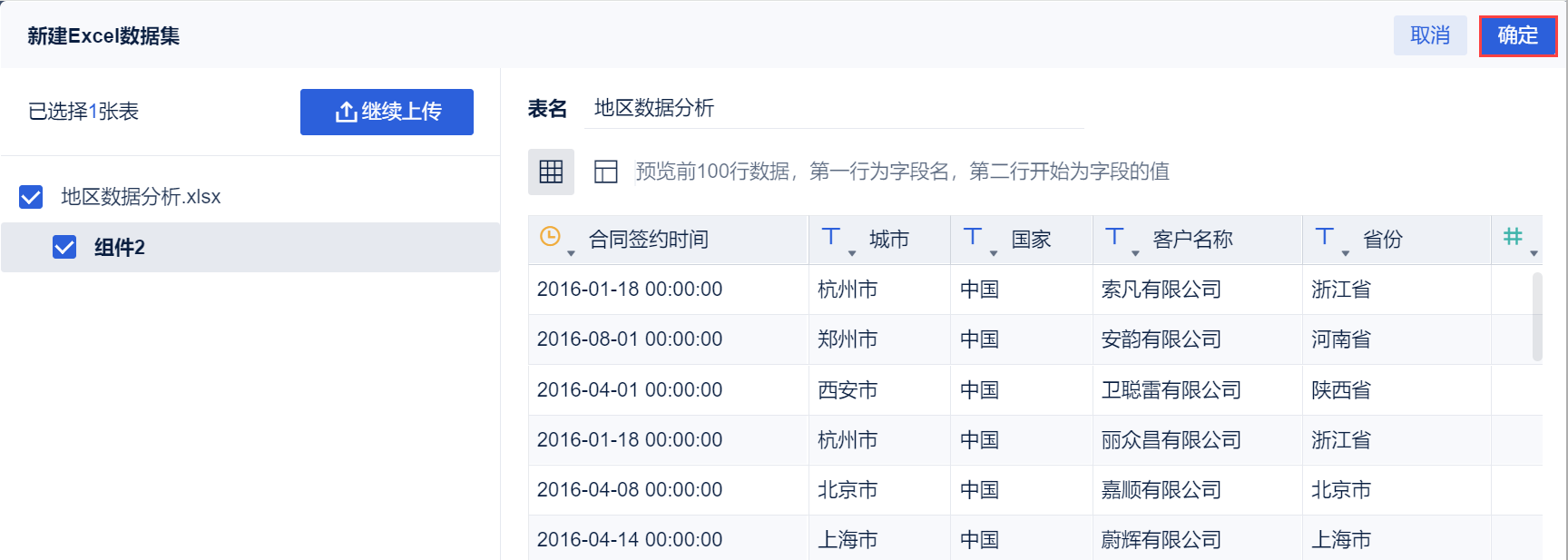
4)点击「保存并更新>退出并预览」,数据创建成功。
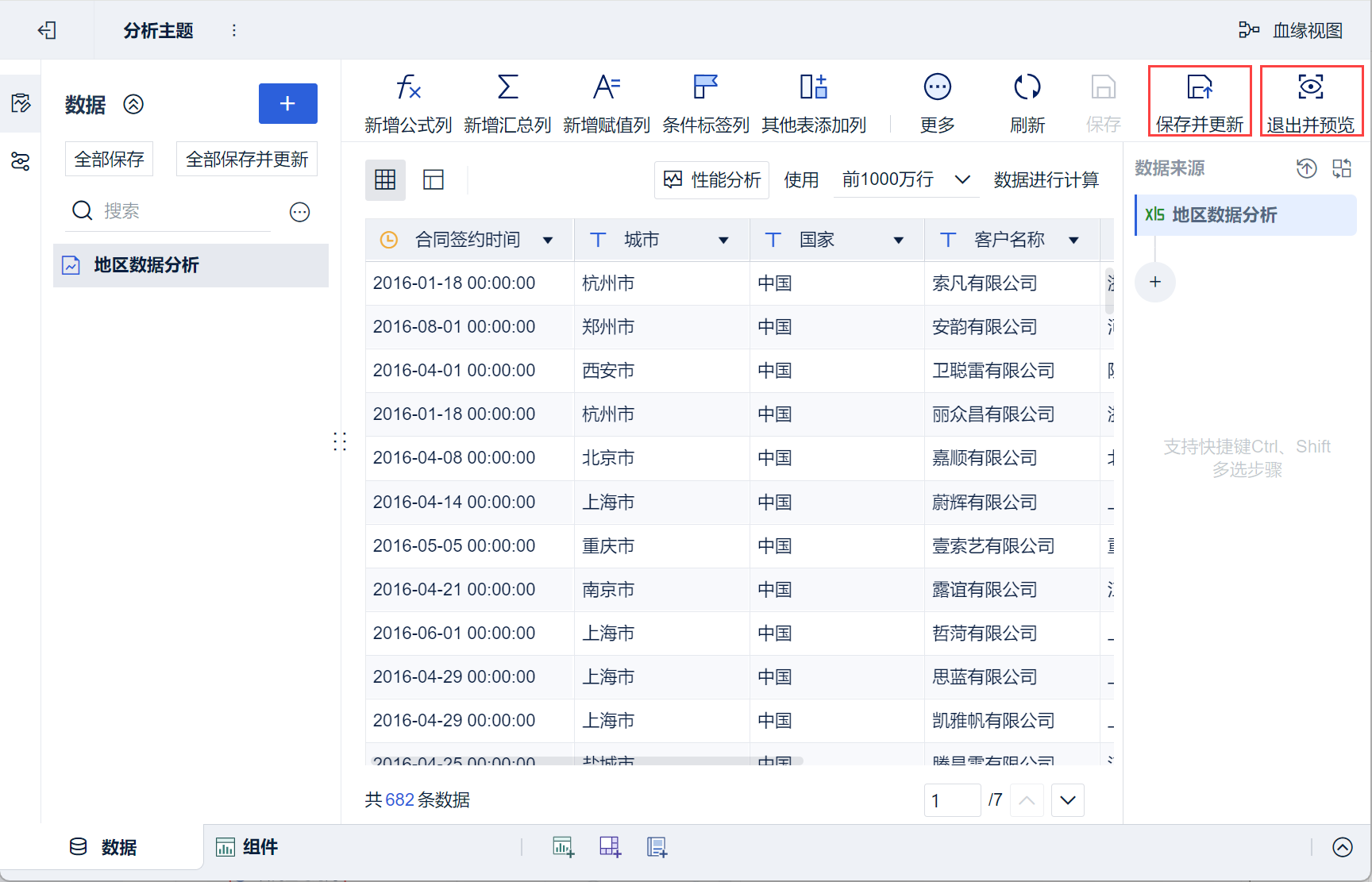
2.2 创建组件
1)点击左下角「组件」按钮。
2)在图表类型下选择「分组表」。
3)将待分析区域的「客户名称」拖入维度栏,「回款金额」拖入指标栏,如下图所示:
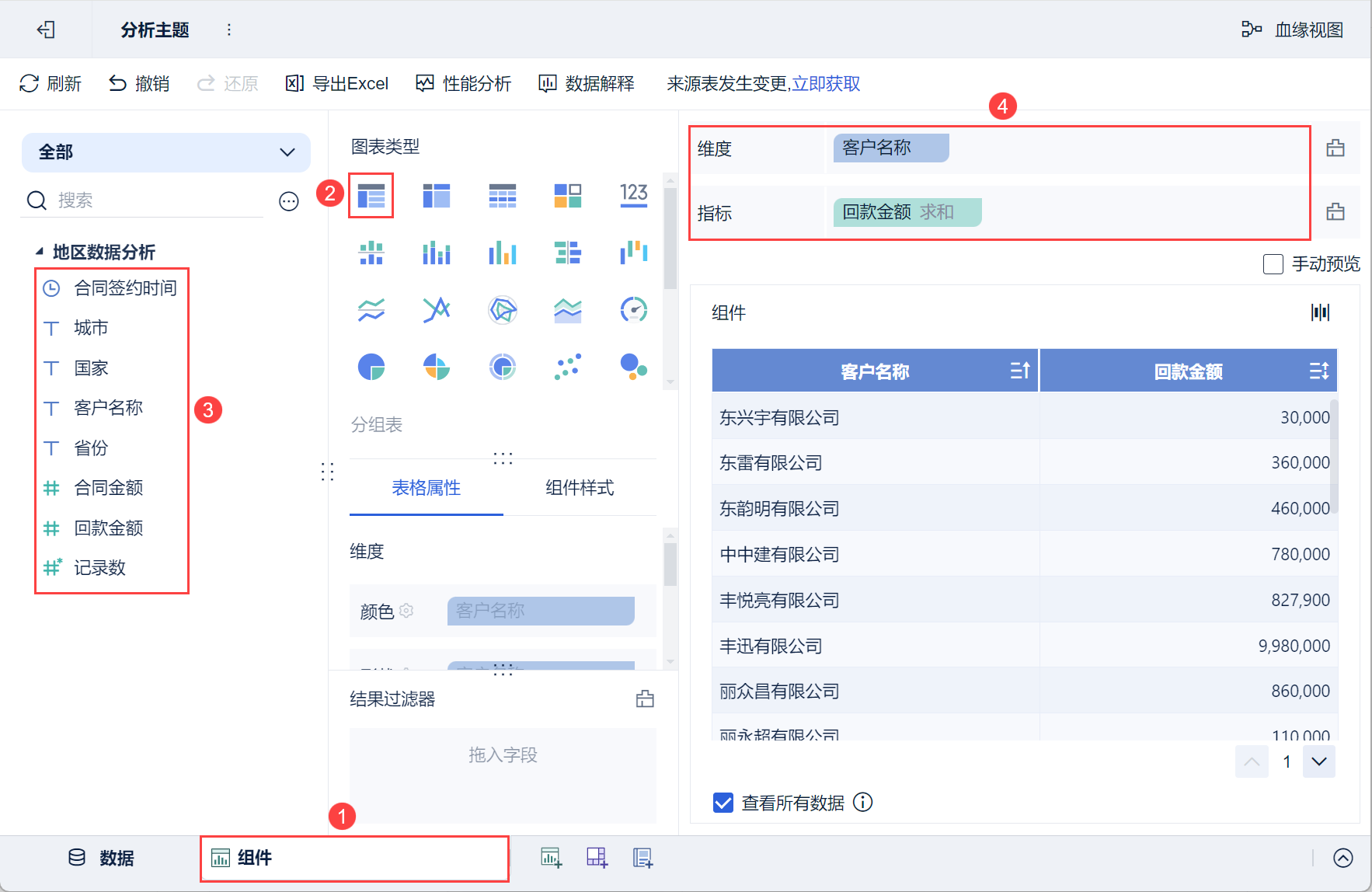
2.3 设置表格颜色
1)将左侧待分析区域的「回款金额」字段拖入「表格属性>指标」中的「形状」栏。
2)点击「形状」栏的下拉按钮,选择「快速计算>排名>降序排名」,将指标「回款金额」的值按照从大到小的顺序排列名次,即值越大,名次越小,如下图所示:
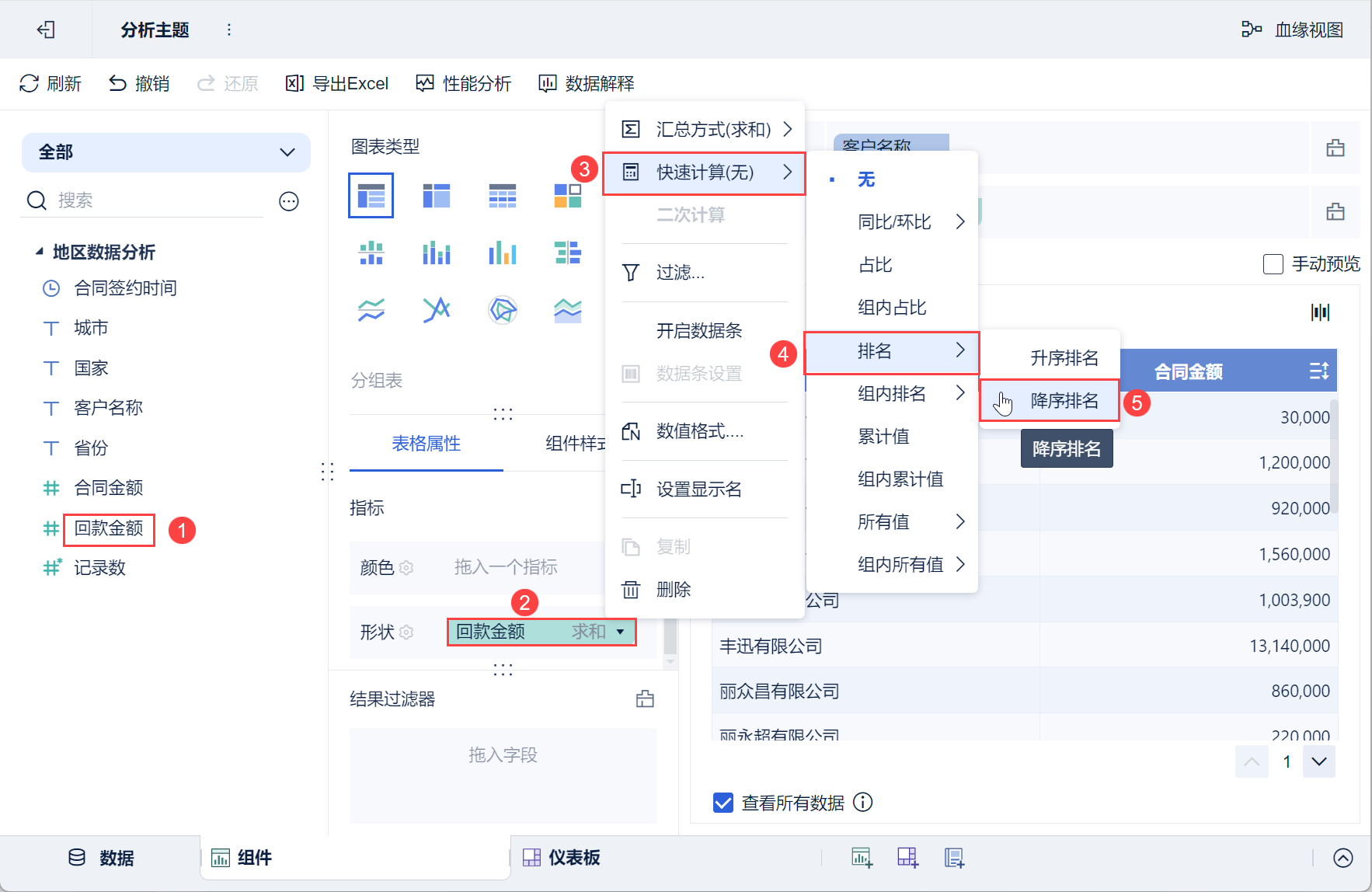
3)点击「形状」栏的设置按钮,在弹出的的形状设置框中点击「添加条件」,设置指标「回款金额」排名前三的值附上不同颜色的皇冠图形标记,如下图所示:
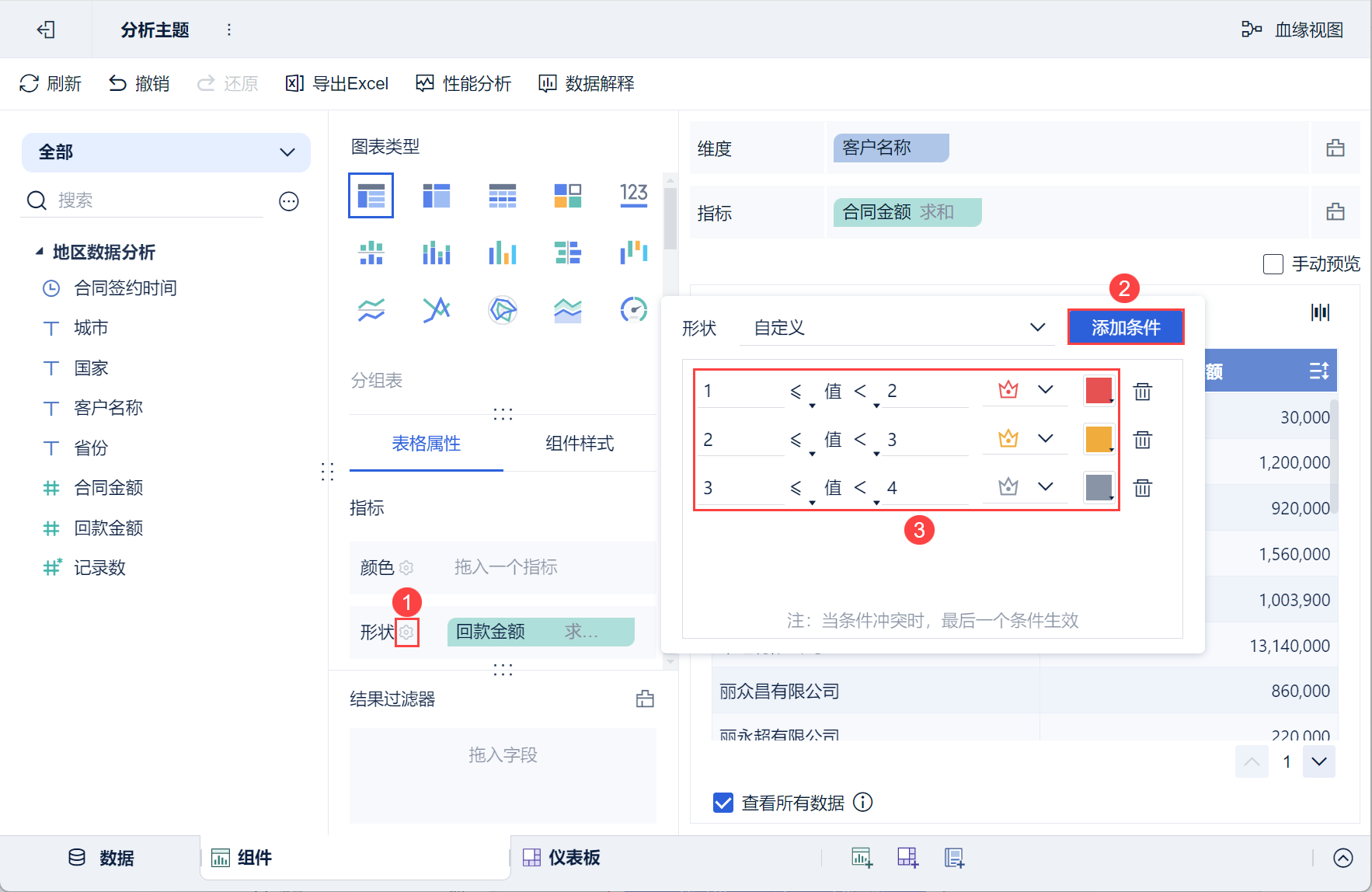
4)点击表头「回款金额」的下拉框,选择「降序」,「回款金额」值便按照从大到小的顺序排列,即值越大,顺序越靠前,如下图所示:
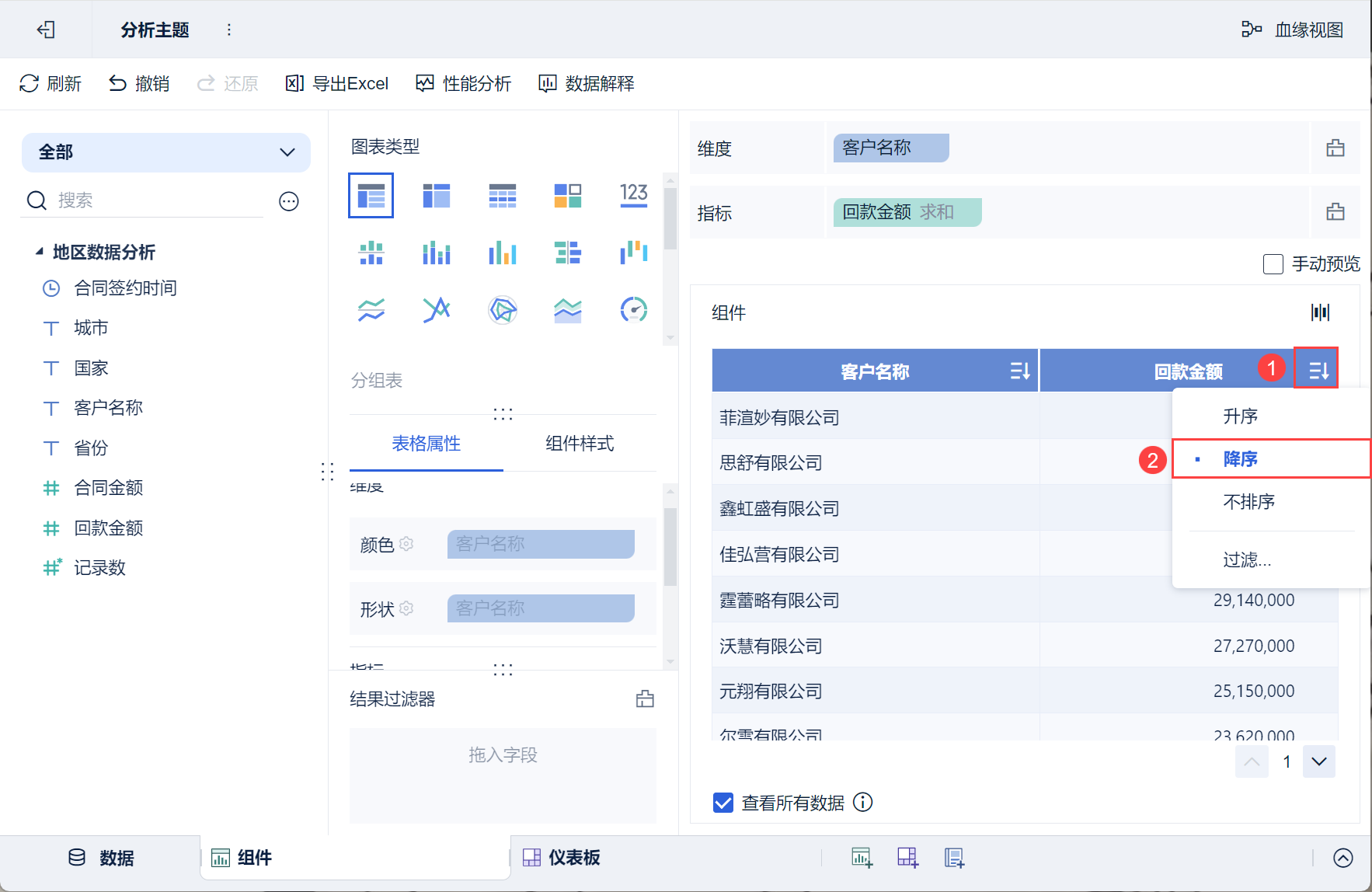
2.4 创建仪表板
1)点击分析主题编辑界面下方添加仪表板。
2)进入仪表板编辑界面,将组件拖入至仪表板中。
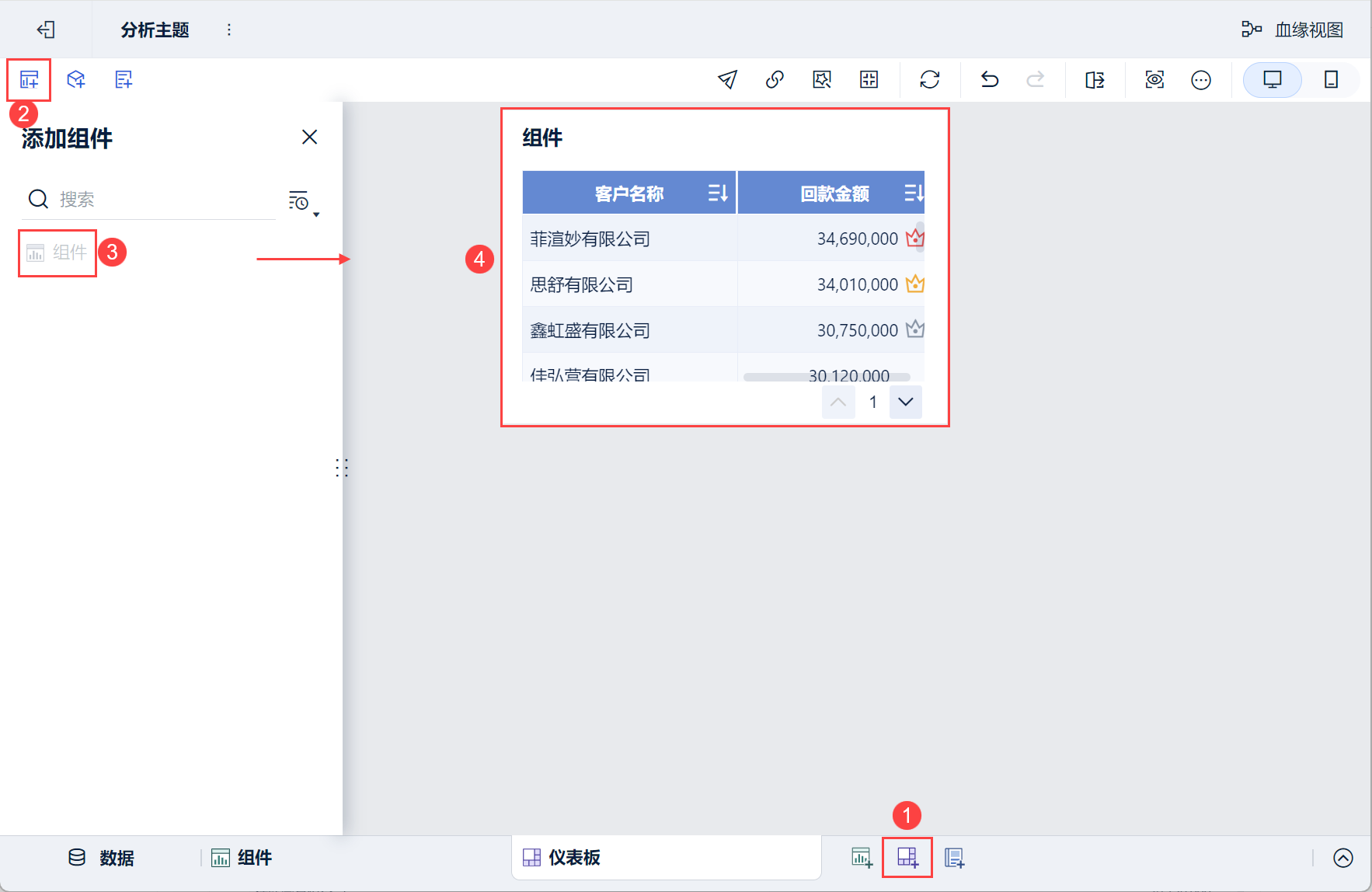
3)下拉选择「编辑标题」,样式选择「自定义」,设置标题为「标记并排序表格中前三名数据」,点击「确定」。如下图所示:
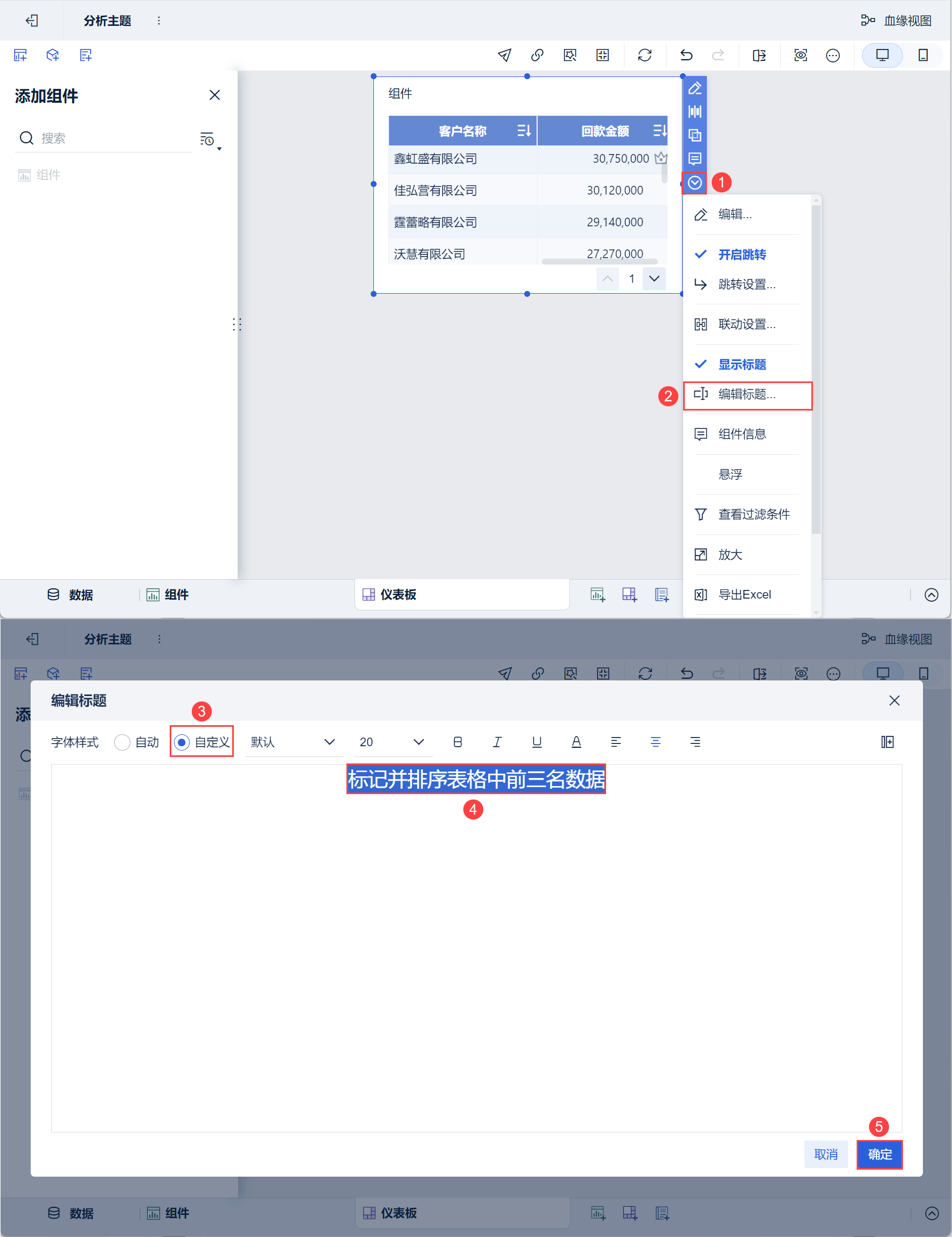
2.5 效果预览
1)PC端
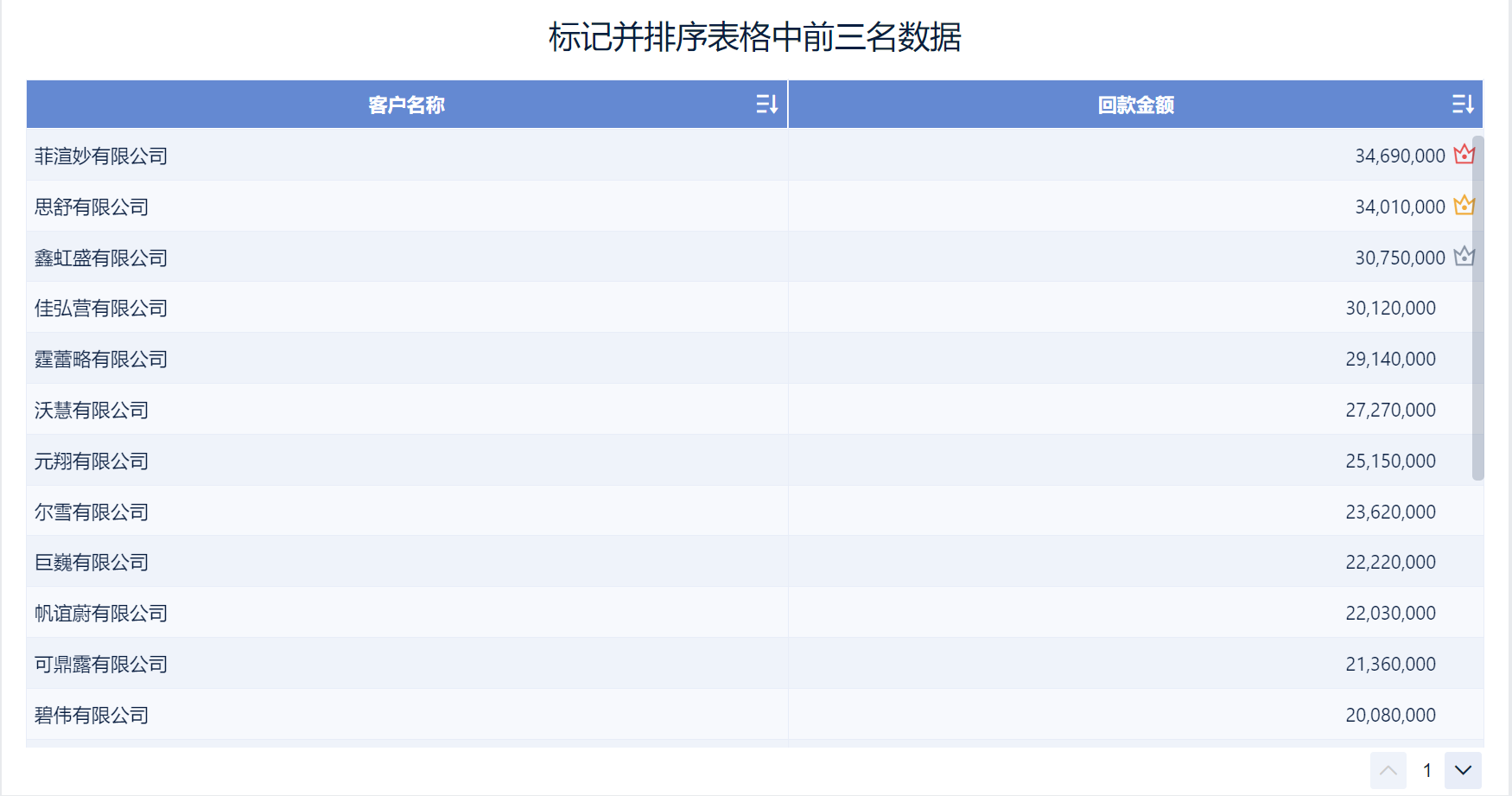
2)移动端